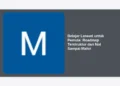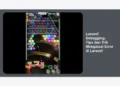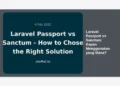Membuat website yang terlihat bagus dan berfungsi dengan baik di semua perangkat, mulai dari komputer desktop hingga smartphone, adalah hal yang krusial di era digital ini. Website yang responsif bukan lagi sekadar opsi, melainkan sebuah keharusan. Untungnya, dengan bantuan framework seperti Bootstrap, membuat website responsif menjadi lebih mudah dan cepat. Artikel ini akan memandu Anda secara lengkap tentang cara membuat website responsif dengan Bootstrap Indonesia, memastikan tampilan website Anda optimal di semua perangkat dan meningkatkan pengalaman pengguna. Yuk, simak selengkapnya!
1. Mengapa Website Responsif Penting dan Apa itu Bootstrap?
Sebelum kita membahas lebih jauh tentang cara membuat website responsif dengan Bootstrap Indonesia, mari kita pahami dulu mengapa responsivitas itu penting dan apa itu Bootstrap.
Mengapa Website Responsif Penting?
- Pengalaman Pengguna yang Lebih Baik: Website responsif menyesuaikan tata letak dan kontennya secara otomatis sesuai dengan ukuran layar perangkat yang digunakan. Ini menghasilkan pengalaman pengguna yang lebih baik, terlepas dari apakah mereka mengakses website Anda melalui komputer, tablet, atau smartphone.
- SEO yang Lebih Baik: Google memberikan preferensi pada website yang responsif. Website responsif cenderung memiliki peringkat yang lebih tinggi di hasil pencarian Google.
- Menghemat Biaya dan Waktu: Daripada membuat versi website yang terpisah untuk perangkat desktop dan mobile, dengan website responsif, Anda hanya perlu membuat satu website yang adaptif. Ini menghemat biaya pengembangan dan pemeliharaan.
- Jangkauan Audiens yang Lebih Luas: Dengan memastikan website Anda responsif, Anda dapat menjangkau audiens yang lebih luas, termasuk pengguna mobile yang semakin meningkat.
Apa itu Bootstrap?
Bootstrap adalah framework CSS, HTML, dan JavaScript open-source yang populer untuk mengembangkan website dan aplikasi web responsif dan mobile-first. Bootstrap menyediakan serangkaian komponen siap pakai, seperti grid system, tombol, formulir, navigasi, dan lainnya, yang dapat Anda gunakan untuk membangun website dengan cepat dan mudah. Bootstrap juga menangani aspek responsivitas secara otomatis, sehingga Anda tidak perlu menulis kode yang rumit untuk menyesuaikan tampilan website Anda di berbagai perangkat. Anda bisa melihat detail lengkap mengenai bootstrap di website resminya: GetBootstrap.
2. Persiapan Awal: Menyiapkan Lingkungan Pengembangan dan Mengunduh Bootstrap
Sebelum memulai cara membuat website responsif dengan Bootstrap Indonesia, kita perlu mempersiapkan lingkungan pengembangan dan mengunduh Bootstrap.
Menyiapkan Lingkungan Pengembangan:
- Text Editor: Pilih text editor favorit Anda untuk menulis kode HTML, CSS, dan JavaScript. Beberapa pilihan populer termasuk Visual Studio Code, Sublime Text, dan Atom.
- Browser: Gunakan browser modern seperti Google Chrome, Mozilla Firefox, atau Safari untuk menguji website Anda.
- Local Server (Opsional): Jika Anda ingin menguji website Anda di lingkungan server lokal, Anda dapat menggunakan software seperti XAMPP atau MAMP.
Mengunduh Bootstrap:
Anda memiliki dua cara untuk menggunakan Bootstrap:
- Unduh File Bootstrap: Kunjungi website resmi Bootstrap (GetBootstrap) dan unduh file CSS dan JavaScript yang sudah dikompilasi. Anda perlu menempatkan file-file ini di direktori proyek Anda.
- Gunakan CDN (Content Delivery Network): Cara yang lebih mudah adalah dengan menggunakan CDN. Salin tautan CSS dan JavaScript dari CDN Bootstrap dan tempelkan di bagian
<head>dan sebelum tag</body>di file HTML Anda.
Contoh penggunaan CDN:
<!DOCTYPE html>
<html lang="id">
<head>
<meta charset="UTF-8">
<meta name="viewport" content="width=device-width, initial-scale=1.0">
<title>Contoh Website Responsif dengan Bootstrap</title>
<!-- Bootstrap CSS -->
<link rel="stylesheet" href="https://stackpath.bootstrapcdn.com/bootstrap/4.5.2/css/bootstrap.min.css">
</head>
<body>
<!-- Konten Website Anda di sini -->
<!-- Bootstrap JavaScript -->
<script src="https://code.jquery.com/jquery-3.5.1.slim.min.js"></script>
<script src="https://cdn.jsdelivr.net/npm/@popperjs/[email protected]/dist/umd/popper.min.js"></script>
<script src="https://stackpath.bootstrapcdn.com/bootstrap/4.5.2/js/bootstrap.min.js"></script>
</body>
</html>Pastikan untuk menyesuaikan versi Bootstrap (contoh: 4.5.2) dengan versi terbaru atau yang Anda inginkan.
3. Memahami Grid System Bootstrap: Dasar Responsivitas
Salah satu fitur terpenting Bootstrap adalah grid system-nya. Grid system memungkinkan Anda untuk membagi halaman website Anda menjadi kolom dan baris, dan mengatur tata letak elemen-elemen website Anda di dalam kolom-kolom ini. Grid system Bootstrap bersifat responsif, yang berarti bahwa tata letak akan menyesuaikan diri secara otomatis dengan ukuran layar perangkat yang digunakan. Pemahaman grid system ini sangat penting dalam cara membuat website responsif dengan Bootstrap Indonesia.
Konsep Dasar Grid System Bootstrap:
- Container: Container adalah elemen yang membungkus seluruh konten website Anda. Bootstrap menyediakan dua jenis container:
.container(lebar tetap) dan.container-fluid(lebar penuh). - Row: Row adalah elemen yang membungkus kolom-kolom Anda. Setiap row harus berada di dalam container.
- Column: Kolom adalah elemen yang berisi konten website Anda. Bootstrap menggunakan grid 12 kolom, yang berarti bahwa Anda dapat membagi setiap row menjadi hingga 12 kolom.
Contoh Penggunaan Grid System:
<div class="container">
<div class="row">
<div class="col-md-4">
<!-- Konten kolom 1 -->
</div>
<div class="col-md-4">
<!-- Konten kolom 2 -->
</div>
<div class="col-md-4">
<!-- Konten kolom 3 -->
</div>
</div>
</div>Pada contoh di atas, kita menggunakan class .col-md-4 untuk membuat tiga kolom dengan lebar yang sama (masing-masing 4 kolom dari total 12 kolom). md menunjukkan bahwa tata letak ini akan diterapkan pada perangkat medium (desktop). Untuk perangkat yang lebih kecil (mobile), kolom-kolom akan bertumpuk secara vertikal.
Breakpoint Grid System:
Bootstrap menggunakan breakpoint untuk menentukan kapan tata letak harus berubah berdasarkan ukuran layar. Breakpoint ini meliputi:
xs(Extra small): Kurang dari 576pxsm(Small): 576px – 767pxmd(Medium): 768px – 991pxlg(Large): 992px – 1199pxxl(Extra large): 1200px ke atas
Anda dapat menggunakan class yang berbeda untuk setiap breakpoint untuk menyesuaikan tata letak website Anda pada berbagai ukuran layar. Contoh: .col-sm-6, .col-md-4, .col-lg-3. Dengan mengkombinasikan class-class ini, Anda dapat membuat tata letak yang sangat fleksibel dan responsif.
4. Membuat Navbar Responsif: Navigasi Website yang Mudah Diakses
Navbar adalah elemen penting dari sebuah website yang berfungsi sebagai navigasi. Bootstrap menyediakan komponen navbar yang responsif dan mudah digunakan. Berikut adalah cara membuat website responsif dengan Bootstrap Indonesia dengan fokus pada navbar:
<nav class="navbar navbar-expand-lg navbar-light bg-light">
<a class="navbar-brand" href="#">Nama Website</a>
<button class="navbar-toggler" type="button" data-toggle="collapse" data-target="#navbarNav" aria-controls="navbarNav" aria-expanded="false" aria-label="Toggle navigation">
<span class="navbar-toggler-icon"></span>
</button>
<div class="collapse navbar-collapse" id="navbarNav">
<ul class="navbar-nav">
<li class="nav-item active">
<a class="nav-link" href="#">Beranda <span class="sr-only">(current)</span></a>
</li>
<li class="nav-item">
<a class="nav-link" href="#">Tentang Kami</a>
</li>
<li class="nav-item">
<a class="nav-link" href="#">Layanan</a>
</li>
<li class="nav-item">
<a class="nav-link" href="#">Kontak</a>
</li>
</ul>
</div>
</nav>Penjelasan kode:
navbar-expand-lg: Navbar akan diperluas (menu ditampilkan secara horizontal) pada layar besar (large breakpoint dan lebih besar). Pada layar yang lebih kecil, menu akan dikompres menjadi tombol hamburger.navbar-light bg-light: Mengatur warna navbar menjadi terang dengan latar belakang terang. Anda dapat menggantinya dengannavbar-dark bg-darkuntuk navbar gelap.navbar-toggler: Tombol yang muncul pada layar kecil untuk membuka dan menutup menu.collapse navbar-collapse: Mengelompokkan item-item menu yang akan disembunyikan pada layar kecil dan ditampilkan saat tombol hamburger diklik.navbar-nav: Menentukan daftar item-item menu.nav-item: Menentukan setiap item menu.nav-link: Menentukan tautan untuk setiap item menu.
Anda dapat menyesuaikan navbar dengan menambahkan logo, tombol pencarian, atau elemen-elemen lain sesuai kebutuhan.
5. Membuat Carousel Responsif: Menampilkan Gambar dan Konten dengan Menarik
Carousel atau slider adalah cara yang bagus untuk menampilkan gambar dan konten dengan menarik di website Anda. Bootstrap menyediakan komponen carousel yang responsif dan mudah diintegrasikan. Berikut contoh cara membuat website responsif dengan Bootstrap Indonesia menggunakan carousel:
<div id="carouselExampleIndicators" class="carousel slide" data-ride="carousel">
<ol class="carousel-indicators">
<li data-target="#carouselExampleIndicators" data-slide-to="0" class="active"></li>
<li data-target="#carouselExampleIndicators" data-slide-to="1"></li>
<li data-target="#carouselExampleIndicators" data-slide-to="2"></li>
</ol>
<div class="carousel-inner">
<div class="carousel-item active">
<img class="d-block w-100" src="gambar1.jpg" alt="Gambar 1">
</div>
<div class="carousel-item">
<img class="d-block w-100" src="gambar2.jpg" alt="Gambar 2">
</div>
<div class="carousel-item">
<img class="d-block w-100" src="gambar3.jpg" alt="Gambar 3">
</div>
</div>
<a class="carousel-control-prev" href="#carouselExampleIndicators" role="button" data-slide="prev">
<span class="carousel-control-prev-icon" aria-hidden="true"></span>
<span class="sr-only">Previous</span>
</a>
<a class="carousel-control-next" href="#carouselExampleIndicators" role="button" data-slide="next">
<span class="carousel-control-next-icon" aria-hidden="true"></span>
<span class="sr-only">Next</span>
</a>
</div>Penjelasan kode:
carousel slide: Menentukan bahwa elemen ini adalah carousel dan akan menggunakan animasi slide.carousel-indicators: Menampilkan indikator (bulatan kecil) di bagian bawah carousel untuk menunjukkan slide yang sedang aktif.carousel-inner: Membungkus item-item carousel (gambar dan konten).carousel-item: Menentukan setiap slide dalam carousel.activeclass menandakan slide yang pertama kali ditampilkan.d-block w-100: Menampilkan gambar sebagai blok dan mengisi lebar container.carousel-control-prevdancarousel-control-next: Tombol navigasi untuk berpindah ke slide sebelumnya dan berikutnya.
Pastikan untuk mengganti gambar1.jpg, gambar2.jpg, dan gambar3.jpg dengan path ke gambar Anda. Anda juga dapat menambahkan teks atau konten lain ke setiap slide.
6. Membuat Footer Responsif: Informasi Kontak dan Hak Cipta
Footer adalah bagian penting dari website yang biasanya berisi informasi kontak, tautan ke halaman lain, dan informasi hak cipta. Berikut adalah cara membuat website responsif dengan Bootstrap Indonesia dengan contoh footer:
<footer class="bg-light text-center py-3">
<div class="container">
<p>© 2023 Nama Website. All rights reserved.</p>
<p>Kontak: <a href="mailto:[email protected]">[email protected]</a></p>
</div>
</footer>Anda dapat menambahkan elemen-elemen lain ke footer, seperti tautan ke media sosial, formulir langganan newsletter, atau peta lokasi.
7. Mengoptimalkan Gambar untuk Website Responsif: Ukuran dan Format yang Tepat
Gambar adalah bagian penting dari desain website, tetapi gambar yang terlalu besar dapat memperlambat waktu pemuatan website Anda, terutama pada perangkat mobile. Oleh karena itu, penting untuk mengoptimalkan gambar Anda untuk website responsif. Ini sangat berkaitan dengan cara membuat website responsif dengan Bootstrap Indonesia yang baik.
Tips Mengoptimalkan Gambar:
- Ukurannya Sesuai: Jangan menggunakan gambar yang lebih besar dari yang dibutuhkan. Ukur dimensi gambar yang akan ditampilkan di website Anda dan sesuaikan ukuran gambar asli Anda.
- Kompres Gambar: Gunakan alat kompresi gambar untuk mengurangi ukuran file gambar tanpa mengurangi kualitas visual yang signifikan. Beberapa alat kompresi gambar populer termasuk TinyPNG dan ImageOptim.
- Format yang Tepat: Gunakan format gambar yang tepat untuk jenis gambar yang Anda gunakan. JPEG cocok untuk foto, PNG cocok untuk grafis dengan transparansi, dan WebP adalah format modern yang menawarkan kompresi yang lebih baik.
- Gunakan
srcsetAttribute: Attributesrcsetmemungkinkan Anda untuk menyediakan beberapa versi gambar dengan ukuran yang berbeda. Browser akan secara otomatis memilih versi gambar yang paling sesuai dengan ukuran layar perangkat yang digunakan.
Contoh penggunaan srcset:
<img src="gambar-small.jpg"
srcset="gambar-medium.jpg 768w,
gambar-large.jpg 1200w"
alt="Deskripsi Gambar">8. Menggunakan Class Utility Bootstrap: Styling Cepat dan Mudah
Bootstrap menyediakan serangkaian class utility yang dapat Anda gunakan untuk styling website Anda dengan cepat dan mudah. Class utility ini mencakup class untuk mengatur margin, padding, warna, tipografi, dan lainnya. Ini merupakan bagian penting dalam cara membuat website responsif dengan Bootstrap Indonesia, karena membantu mempercepat proses pengembangan.
Contoh Penggunaan Class Utility:
mt-3: Menambahkan margin top sebesar 1rem (16px).pt-5: Menambahkan padding top sebesar 3rem (48px).text-center: Menengahkan teks.bg-primary: Mengatur latar belakang menjadi warna primer.text-white: Mengatur warna teks menjadi putih.
Anda dapat menggabungkan class utility untuk mencapai efek styling yang Anda inginkan.
9. Uji Coba Responsivitas Website: Memastikan Tampilan Optimal di Semua Perangkat
Setelah Anda selesai membuat website Anda, penting untuk menguji responsivitasnya untuk memastikan bahwa tampilan website Anda optimal di semua perangkat. Berikut adalah beberapa cara untuk menguji responsivitas website Anda:
- Gunakan Developer Tools Browser: Sebagian besar browser modern (seperti Chrome, Firefox, dan Safari) memiliki developer tools yang memungkinkan Anda untuk melihat tampilan website Anda pada berbagai ukuran layar.
- Gunakan Responsinator: Responsinator adalah alat online yang memungkinkan Anda untuk melihat tampilan website Anda pada berbagai perangkat dan resolusi layar.
- Uji Coba pada Perangkat Nyata: Cara terbaik untuk menguji responsivitas website Anda adalah dengan mengujinya pada perangkat nyata, seperti smartphone, tablet, dan komputer desktop.
Perhatikan hal-hal berikut saat menguji responsivitas website Anda:
- Tata Letak: Pastikan tata letak website Anda menyesuaikan diri dengan benar pada berbagai ukuran layar.
- Tipografi: Pastikan ukuran font dan spasi cukup besar agar mudah dibaca pada perangkat mobile.
- Gambar: Pastikan gambar ditampilkan dengan benar dan tidak memakan terlalu banyak bandwidth.
- Navigasi: Pastikan navigasi website Anda mudah digunakan pada perangkat mobile.
10. Tips dan Trik Tambahan untuk Website Responsif yang Lebih Baik
Berikut adalah beberapa tips dan trik tambahan untuk membantu Anda membuat website responsif yang lebih baik:
- Mobile-First Approach: Mulai desain website Anda dari tampilan mobile terlebih dahulu, lalu tambahkan fitur dan konten untuk tampilan desktop.
- Gunakan Meta Viewport Tag: Meta viewport tag memberi tahu browser cara menyesuaikan skala halaman website Anda agar sesuai dengan ukuran layar perangkat. Pastikan untuk menambahkan meta viewport tag berikut di bagian
<head>file HTML Anda:
<meta name="viewport" content="width=device-width, initial-scale=1.0">- Gunakan Media Queries CSS: Media queries CSS memungkinkan Anda untuk menerapkan gaya yang berbeda berdasarkan ukuran layar perangkat. Anda dapat menggunakan media queries untuk menyesuaikan tata letak, tipografi, dan elemen-elemen lain dari website Anda.
Contoh penggunaan media query:
/* Gaya untuk layar kecil (mobile) */
@media (max-width: 767px) {
.judul {
font-size: 1.5rem;
}
}
/* Gaya untuk layar medium (tablet) */
@media (min-width: 768px) and (max-width: 991px) {
.judul {
font-size: 2rem;
}
}
/* Gaya untuk layar besar (desktop) */
@media (min-width: 992px) {
.judul {
font-size: 2.5rem;
}
}- Perhatikan Kecepatan Website: Website yang cepat sangat penting untuk pengalaman pengguna yang baik, terutama pada perangkat mobile. Optimalkan gambar Anda, minifikasi file CSS dan JavaScript Anda, dan gunakan caching browser untuk meningkatkan kecepatan website Anda.
- Konsisten dengan Desain: Pastikan desain website Anda konsisten di semua perangkat. Gunakan warna, font, dan elemen desain yang sama di seluruh website Anda.
11. Sumber Daya Belajar Bootstrap: Meningkatkan Kemampuan Anda
Untuk terus meningkatkan kemampuan Anda dalam cara membuat website responsif dengan Bootstrap Indonesia, berikut adalah beberapa sumber daya belajar yang bisa Anda manfaatkan:
- Dokumentasi Resmi Bootstrap: GetBootstrap (Dokumentasi lengkap dan terstruktur)
- Tutorial Online: Website seperti W3Schools, Codecademy, dan Udemy menawarkan tutorial Bootstrap yang komprehensif.
- Komunitas Online: Bergabunglah dengan komunitas online seperti Stack Overflow atau forum Bootstrap untuk bertanya, berbagi pengetahuan, dan mendapatkan bantuan dari developer lain.
- Contoh Kode: Jelajahi contoh kode Bootstrap yang tersedia di GitHub atau CodePen untuk mempelajari teknik-teknik baru dan mendapatkan inspirasi.
12. Kesimpulan: Membuat Website Responsif dengan Bootstrap Itu Mudah!
Membuat website responsif tidak perlu menjadi tugas yang sulit. Dengan Bootstrap, Anda dapat membangun website yang terlihat bagus dan berfungsi dengan baik di semua perangkat dengan cepat dan mudah. Artikel ini telah memberikan panduan lengkap tentang cara membuat website responsif dengan Bootstrap Indonesia. Dengan memahami konsep grid system, komponen-komponen Bootstrap, dan tips-tips yang telah dibahas, Anda dapat membuat website yang responsif, mudah digunakan, dan dioptimalkan untuk SEO. Selamat mencoba dan semoga berhasil!